.NET Core ランタイムを再インストールして問題を解決する
- このエラーは、NET Core アプリが破損しているか、重要なファイルが欠落している場合に発生する可能性があります。
- これを修正するには、アプリを再インストールするか、コマンド プロンプトで SFC スキャンを実行してください。

バツダウンロードファイルをクリックしてインストールします
- Fortectをダウンロードしてインストールする あなたのPC上で。
- ツールを起動して、 スキャンを開始する PC の問題の原因となっている可能性のある DLL ファイルを見つけます。
- を右クリックします 修理を開始する 壊れた DLL を動作するバージョンに置き換えます。
- Fortect は次によってダウンロードされました 0 今月の読者様。
Hostfxr.dll は、.NET Core ランタイムに関連するダイナミック リンク ライブラリであり、特定のアプリケーションやプログラムが適切に機能するために使用されます。
特定のアプリまたはプログラムを実行しようとしているときに「hostfxr.dll が見つかりません」というエラーが発生した場合は、このガイドが役に立ちます。 失われたDLLファイルを復元します!
hostfxr.dll が見つかりませんというエラーの原因は何ですか?
ファイルが見つからない理由はいくつか考えられます。 一般的なもののいくつかをここで説明します。
- 古い .NET Core ランタイム – コンピュータ上の .Net Core ランタイムに互換性がない、古い、または破損している場合、このエラーが表示されることがあります。 修復または再インストールしてみてください。
- マルウェア感染 -コンピュータ上のウイルスはシステムファイルを破損し、このようなエラーを引き起こす可能性があります。 を使用してディープ スキャンを実行します。 ウイルス対策ツール.
- 破損したシステムファイル – もし、 DLLファイルに関連するシステムファイル 破損している場合、このエラーが発生する可能性があります。 問題を解決するには、SFC スキャンを実行してみてください。
- 不正な Windows アップデート – 新しいバージョンの Windows にアップグレードすると、このエラーが発生する場合があります。 試す 最新のアップデートをアンインストールする または保留中のアップデートを確認します。
- 不適切にアンインストールまたはインストールされたアプリ – DLL ファイルを使用するアプリケーションが正しくインストールまたはアンインストールされていない場合、この問題が発生する可能性があります。 アプリを再インストールしてみてください。
したがって、これらが問題の原因です。 同じ問題の解決策を確認してみましょう。
hostfxr.dll が見つかりませんというエラーを修正するにはどうすればよいですか?
高度なトラブルシューティング手順を実行する前に、次のチェックを実行することを検討する必要があります。
- コンピュータを再起動してください。
- Windows の保留中のアップデートを確認します。
- 影響を受けるアプリを再インストールしてみてください。
これらの小さな調整が機能しない場合は、以下の詳細な解決策を確認してください。
1. DLL フィクサーを使用する
DLL ファイルを手動で回復すると、正しく行わないとコンピュータに害を及ぼす可能性があります。 したがって、サードパーティ製のツールを使用することをお勧めします。 DLLフィクサー 道具。
このツールは、すべての DLL ファイルをミスなく回復および復元できます。 これにより、サードパーティのアプリとオペレーティング システムの間の競合が解決され、PC のパフォーマンスが向上します。
2. .NET Core ランタイム アプリを修復/再インストールする
- を押します。 ウィンドウズ キー、タイプ コントロールパネルをクリックして、 開ける.

- に行く 見る者 として カテゴリー そしてクリックしてください プログラムをアンインストールする.

- で プログラムと機能 ウィンドウのリストから見つけて選択します Microsoft .NET SDK そしてクリックしてください アンインストール.

- 次のウィンドウで、選択します 修理.
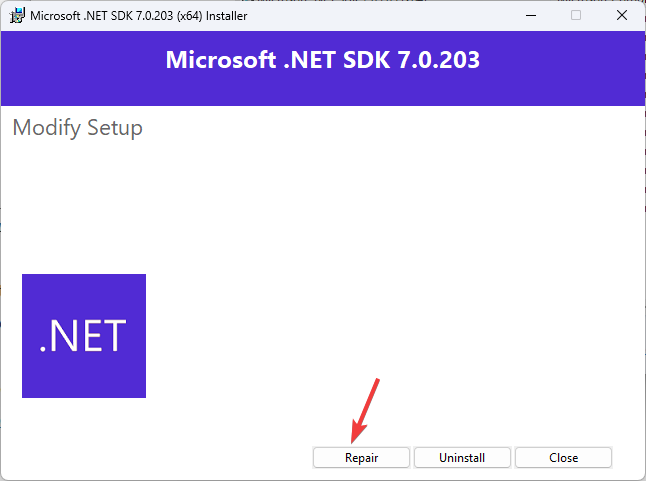
- 問題が解決しない場合は、次のページに進みます。 プログラムと機能 ウィンドウ、選択 Microsoft .NET SDKをクリックして、 アンインストール.

- 今回は選択 アンインストール ファイルを削除します。

- 今すぐに行ってください 公式 Web サイトから .NET Core の最新バージョンをダウンロードしてください そしてクリックしてください ダウンロード.

- 次に、クリックします インストール.

- デバイス 0 の無効な操作: 修正方法
- KB5026435: この人気のボックスが Windows 10 に戻ってきました
- KB5026436 でプリンターの問題に別れを告げましょう
- Addinprocess.exe: 概要と削除方法
- Edge は将来の Windows サーバー コンテナーには含まれなくなります
3. SFCスキャンを実行する
- を押します。 ウィンドウズ キー、タイプ cmdをクリックして、 管理者として実行.

- 次のコマンドをコピー&ペーストしてシステムファイルを修復し、ヒットします 入力:
SFC/スキャンナウ
- スキャンが完了するまで待って、コンピューターを再起動します。
4. システムの復元を実行する
- を押します。 ウィンドウズ キー、タイプ コントロールパネルをクリックして、 開ける.

- 選択する 見る者 として 大きなアイコン そしてクリックしてください 回復.

- クリック オープンシステムの復元.

- 選択する 別の復元ポイントを選択してください そしてクリックしてください 次.
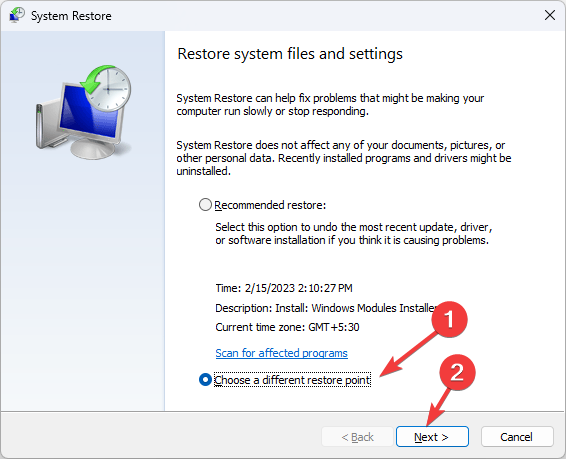
- 次に、復元ポイントを選択してクリックします 次.
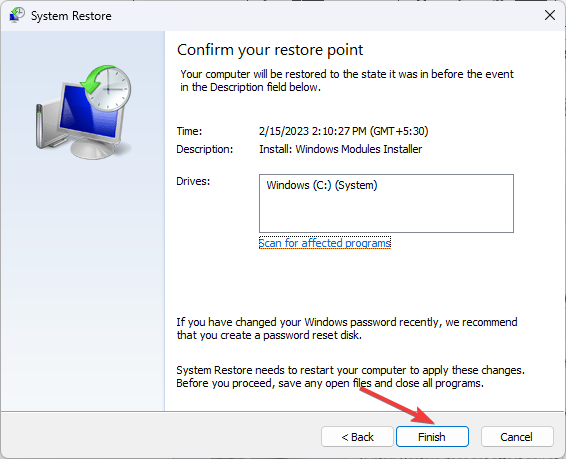
- クリック 終了 をクリックしてプロセスを開始します。

Windows が再起動し、選択したバージョンに復元されます。 もしも システムの復元が正常に完了しませんでした、このガイドに従って解決策を学ぶことをお勧めします。
5. DLLファイルを手動でダウンロードする
信頼できない Web サイトを使用して DLL ファイルをインストールすることは危険な可能性があるため、決してお勧めできません。 ただし、DLL-FILES など、検証され信頼できるソースを知っている場合は、 上記の手順に従って、ファイルを手動で復元できます。
- に行きます DLL ファイル ウェブサイト、検索 ホストFXR.dll、 適切なオプションを選択して、 ダウンロード.

- ダウンロードしたフォルダーをダブルクリックして開き、.dll ファイルを見つけてコピーします。
- このパスに移動し、ファイルを貼り付けます。
C:\Windows\システム32\ - 変更を保存するには、コンピュータを再起動します。
直面している場合 Windows 10 で DLL ファイルが見つからない問題、この一般的な問題の解決策を知るために、有益なガイドを読むことをお勧めします。
したがって、これらは問題を修正するために使用できる方法です。 ホストfxr.dll 問題が見つかりませんでした。 ご質問やご提案がございましたら、以下のコメントセクションにお気軽にご記入ください。
まだ問題が発生していますか?
スポンサーあり
上記の提案を行っても問題が解決しない場合は、コンピュータでさらに深刻な Windows の問題が発生する可能性があります。 次のようなオールインワン ソリューションを選択することをお勧めします。 フォルテクト 問題を効率的に解決するために。 インストール後は、 表示&修正 ボタンを押してから 修復を開始します。


